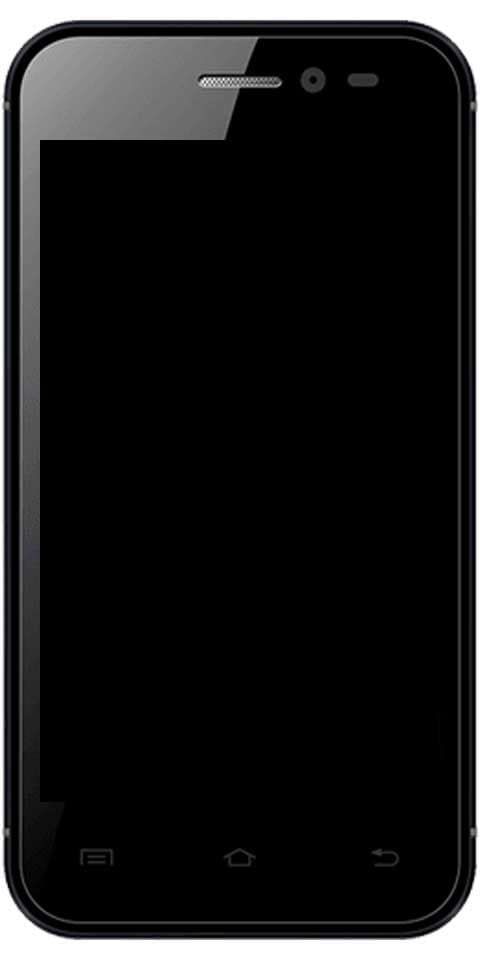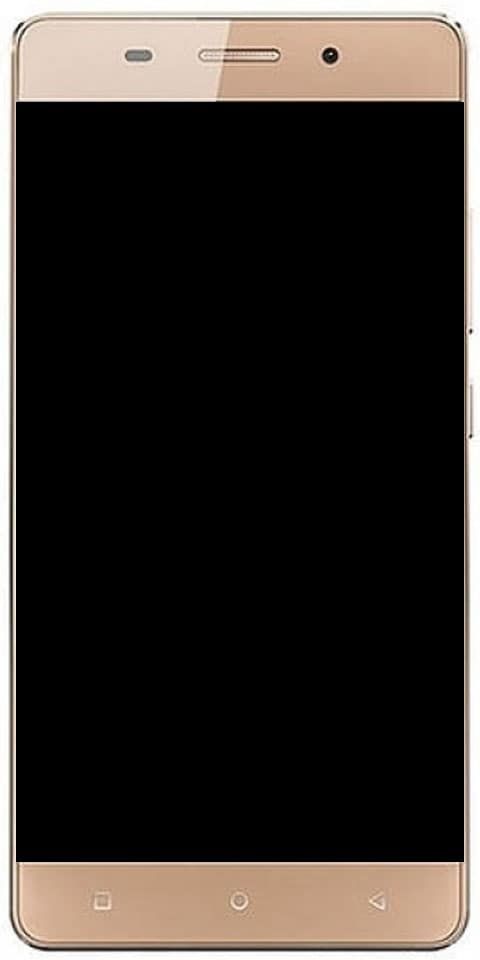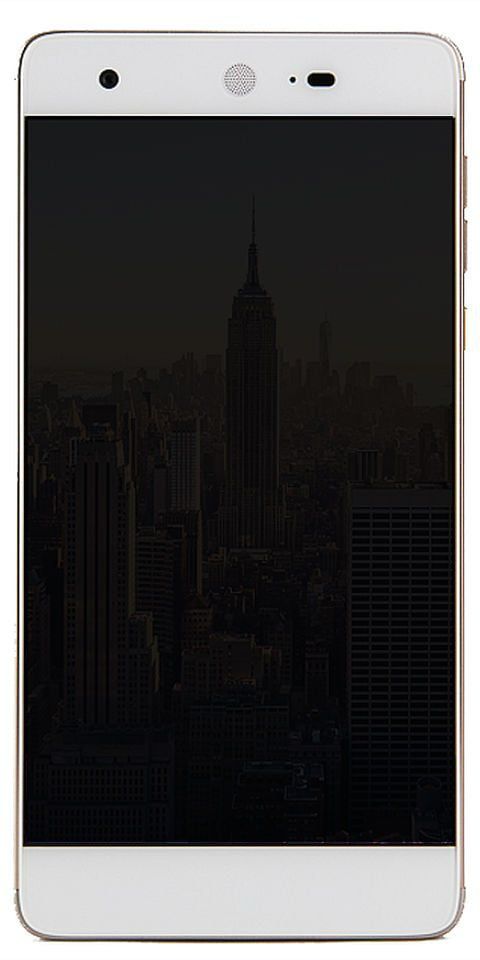Paano Mag-ayos ng Error 90002 Sa FFXIV - Tutorial

kung paano hanapin ang steam folder
Nais mo bang ayusin ang error 90002 sa FFXIV? Ang FFXIV ay isang napakalaking Multiplayer Online na larong ginagampanan. Gayunpaman, ang laro ay magagamit para sa PlayStation 4, MS Windows, PlayStation 3, Xbox One, Mac platform. Gayundin, ang ilan Final Fantasy XIV Inaangkin ng mga manlalaro ng PC na nahaharap sila sa isang error code na nauugnay sa isyu ng server. Ngayon, kung isa ka rin sa kanila, pagkatapos suriin ang artikulong ito upang malutas ang Error 90002 sa Final Fantasy XIV.
Lumilitaw ang Error code 90002 na may isang mensahe ng error na nagsasabing ang Koneksyon sa server ay nawala. Ang isyu na ito ay nangyayari sa screen ng paglo-load ng laro o habang nililikha ang character.
Tingnan din: Katayuan Bamberga Sa Walang-hanggan Digmaan - Paano Ito Maayos
Mga sanhi:
- Karaniwang hindi pagkakapare-pareho ng TCP / IP - Ang pinaka-karaniwang mga isyu na nagaganap na sanhi ng problemang ito ay isang isyu sa iyong kasalukuyang nakatalagang IP address o isang hindi pagkakapare-pareho sa transmission control protocol. Kung nalalapat ang kasong ito, maaari mong malutas ang isyu sa pamamagitan ng pag-reset o pag-reboot ng iyong router.
- Antas 3 ISP Tandaan - Habang gumagamit ng isang hindi gaanong kilalang ISP maaaring mayroong isang pagkakataon na ang drop-in na koneksyon na kasalukuyan mong kinakaharap sa Final Fantasy ay nangyayari dahil sa isang pagkawala ng packet o makabuluhang pagkahuli sa pagitan ng server at ng iyong sarili. Sa sitwasyong ito, ang paggamit ng isang VPN ay dapat na paganahin kang mabawasan ang mga sintomas na ito.
- Ang Malaking Send Offload ay Naka-on - Kailan man ito maganap, ang setting ng Network Adapter na ito na pinoprotektahan ang pang-itaas na antas ng protokol tulad ng TCP mula sa pagsira ng malalaking mga packet sa mas maliit na mga packet ng mga indibidwal na header ay maaaring mapunta sa makagambala sa katatagan ng Final Fantasy XVI. Sa sitwasyong ito, madali mong maaayos ang isyu sa pamamagitan ng pag-access sa iyong mga setting ng Network Adapter at i-off ang tampok na Malaking Send Offload.
Dagdag | Mga Dahilan;
- Nasirang mga file ng laro - Posible rin na nakikita mo ang error code na ito dahil sa isang hindi maayos o hindi magandang packet na ipinapadala. Pagkatapos nito, sinisira nito ang koneksyon sa game server kung plano ng game server na tanggihan ito. Kung nalalapat ang kasong ito, madali mong malulutas ang isyu pagkatapos muling mai-install ang laro at bawat naka-link na bahagi.
- Patayin ang Avast Firewall - Habang ginagamit ang Avast AV o Avast Firewall bilang isang suite ng proteksyon ng third-party, nararanasan mo ang error na ito dahil sa isang salungatan sa pagitan ng Square Enix mega-server at ng security suite. Sa sitwasyong ito, madali mong maaayos ang isyu alinman sa pamamagitan ng pag-off sa proteksyon ng real-time o sa pamamagitan ng pag-uninstall ng kabuuan ng tool ng third-party.
- Hindi pantay na DNS - Kung ang iyong PC ay kasalukuyang gumagamit ng isang awtomatikong itinalagang DNS, kung gayon ang saklaw nito ay nag-aambag sa ilang mga hindi pagkakatugma sa laro server ng mega. Sa sitwasyong ito, madali mong maaayos ang isyu sa pamamagitan ng paglipat sa DNS na ibinigay ng Google.
- Hindi susuportahan ng router ang UPnP - Habang gumagamit ng isang mas matandang bersyon ng router na hindi susuporta sa UPnP. Nais mong baguhin ang pangunahing file ng pagsasaayos ng FFIV upang maiwasan ang teknolohiyang ito habang nakakonekta sa megaserver ng laro.
Tingnan din: Iba't ibang Paraan Upang Ayusin ang Error sa Driver ng BCM20702A0
Iba't ibang Paraan Upang Ayusin ang Error 90002 Sa Huling Pantasiya IV:

Ayusin ang 1: Pag-reboot o I-reset ang iyong Router
Sinasabi ng gumagamit na ang error ay naganap sa isang hindi pagkakapare-pareho ng TCP o IP sa iyong router. Kung nalalapat ang kasong ito, madali mong maaayos ang problema pagkatapos magsagawa ng isang simpleng pag-reboot ng router. Sa ilang mga kaso, dapat kang pumunta para sa isang pag-reset ng router upang maayos lamang ang 90002 error sa Final Fantasy XIV.
Maraming apektadong gumagamit ang nag-angkin na ang isa sa dalawang operasyon ay pinapayagan silang alisin ang isyu.
- Magsimula lamang sa isang simpleng pag-reset ng router pagkatapos ng pagpindot sa pindutan ng kuryente sa likod ng network device o sa pamamagitan ng pag-unplug ng power cable mula sa iyong router.
- Pagkatapos nito, maghintay ng ilang sandali upang matiyak na ang mga capacitor ng kuryente ay ganap na pinatuyo.
- Kapag nagawa mo na iyon, muling lumipat sa iyong router, pagkatapos maghintay hanggang sa muling maitatag ang koneksyon sa Internet. Maaari mong ilunsad muli ang FFXIV muli at suriin kung natatapos mo pa rin ang pagtingin sa 90002 error .
Pagkatapos gawin ito, dapat kang sumulong sa isang pag-reset ng router. Ngunit tiyaking maaari ring i-override ng operasyon ang ilang mga pasadyang setting na maaaring naitatag mo kanina. Gayundin, nagsasama ito ng mga naipasa na port o pasadyang kredensyal na maaaring na-configure mo dati.
Dagdag pa;
Kung handa ka nang pumunta para sa isang pag-reset ng router. Pagkatapos ay magtungo sa likuran ng iyong router at gumamit ng isang matulis na bagay upang ma-hit at hawakan ang pindutan ng pag-reset ng iyong aparato sa network. Panatilihing pipi ito hanggang sa makita mo ang lahat ng mga LED sa harap na kumikislap nang sabay-sabay. Kailan man ito lilitaw, bitawan lamang ang pindutan ng pag-reset at pagkatapos ay muling ipasok ang mga kredensyal kung ito ay hinihiling ng iyong router.
nexus 7, 2012 pinakamahusay na rom
Kung sakaling harapin mo pa rin ang error 90002 sa FFXIV pagkatapos ay sumisid ka sa iba pang mga potensyal na solusyon sa ibaba.
Ayusin ang 2: Gumamit ng VPN Upang Balewalain ang Level3 ISP Node (kung kinakailangan)
Kung tinitingnan mo ang error code, ang error ay maaaring isalin bilang ‘ Ang server o isang mas agarang tala ay bumagsak sa iyong koneksyon ' . Gayundin, kung hindi ka nakaharap sa parehong problema sa iba pang mga application o laro, pagkatapos ay ilipat ang iyong pansin patungo sa iyong ISP.
Kung hindi ka nagtatrabaho sa isang premium ISP pagkatapos ay maaaring may isang pagkakataon na makuha mo ang mga drop-in na koneksyon na ito sa FF dahil sa pagkawala ng packet o makabuluhang pagkahuli sa pagitan ng server at ng iyong sarili. Ang isang katulad na hindi matatawaran na node ng provider o Level 3 node na nakatayo b / w ng server ng laro at baka ikaw ang maging sanhi ng isyung ito.
Kung ang senaryong ito ay nalalapat, maaari kang makipag-ugnay sa alinman sa paggamit ng iyong ISP. O maaari mong hilingin sa kanila na pagbutihin ang sitwasyon o gumamit ng isang serbisyo sa VPN upang maiwasan ang Tala ng ISP.
Kung mayroon ka nang isang VPN, pag-configure at buksan ito pakanan bago mo subukang kumonekta sa FFXIV game server.
Tandaan : Ang mga hakbang sa ibaba ay ilipat ka sa proseso ng paggamit ng libreng plano ng Hide.Me VPN.
Mga Hakbang:
- Sa una, magtungo sa opisyal na pahina ng pag-download ng Itago.Me VPN at pagkatapos ay i-tap ang pindutang mag-download.
- Mula sa kabilang screen, mag-tap sa pindutan ng Magrehistro. Pagkatapos ay magpatuloy at mag-download o mag-install ng libreng variant ng Hide.me para sa Windows.
- Tuwing magtungo ka sa iba pang prompt. Isulong lamang at i-input ang iyong email address, pagkatapos ay pindutin Pasok upang makumpleto ang pagrehistro.
Tandaan: Tandaan na nais mo ng isang wastong email address upang makumpleto lamang ang buong proseso ng pag-install.
- Kailan man kumpleto ang iyong operasyon. Maaari mo nang ma-access ang iyong email box. Pagkatapos suriin ang verification mail mula sa Itago mo ako at pagkatapos ay mag-tap sa link ng pag-verify upang kumpirmahin ang pagpaparehistro.
- Matapos mong matagumpay na makumpleto ang buong proseso ng pag-verify, mag-tap sa Lumikha ng account mula sa kabilang menu.
- Kailan man kumpleto ang iyong buong operasyon. Pagkatapos magtungo sa Pagpepresyo> Libre at pagkatapos ay mag-tap sa Mag-apply na ngayon upang piliin ang libreng plano.
- Kapag matagumpay na nakabukas ang libreng plano. Pagkatapos magtungo sa Mag-download seksyon at i-tap ang I-download na ngayon kahon na naka-link sa bersyon ng Windows na iyong ginagamit.
- Kailan man nakumpleto ang pag-download. Pagkatapos i-double tap sa installer. Pagkatapos ay maaari mong sundin ang mga on-screen na senyas upang makumpleto ang pag-install ng modelo ng antas ng system ng Hide.Me.
- Kapag nakumpleto ang pag-install. Pagkatapos ay gamitin lamang ang mga kredensyal na nakumpirma mo sa hakbang 4 upang mag-sign in.
- Sa wakas, mag-tap sa Simulan ang Libreng paggamit. Maaari kang pumili ng isang lokasyon at maghintay para sa koneksyon ng VPN na mailapat.
- Pagkatapos ay ilunsad ang FFXIV at tingnan kung ang operasyon ay kumpleto na ngayon.
Tingnan din: Code ng Error sa Ticketmaster 0011 - Paano Ito Maaayos
Ayusin ang 3: I-off ang Malaking Send Offload
Kailan man ito nangyayari pagkatapos ito nangyayari dahil sa a Network Adapter pinangalanan ang setting Malaking Send Offload . Ang tampok na network na ito ay maaaring maiwasan ang mga nasa itaas na antas ng mga protokol tulad ng TCP na masira ang mga malalaking packet sa mga chunk ng mas maliit na mga packet na may mga indibidwal na header. Ito ay lubos na mahusay para sa pag-optimize ng pagganap ng network, ngunit ang mga MMO ay maaaring magpalitaw ng mga random na pagkakakonekta habang ang tampok na ito ay nakabukas.
Maraming mga gumagamit ang nag-angkin na pinamamahalaan nila upang malutas ang isyu sa pamamagitan ng pag-access sa mga setting ng adapter ng Network. O kung hindi man patayin ang Malaking Send Offload tampok para sa IPV4 at IPV6.
Upang magawa ito, sundin ang mga hakbang sa ibaba:
- Hit Windows key + R upang buksan lamang a Takbo dialog box. Pagkatapos, input 'Ncpa.cpl' sa text box. Maaari ka nang pindutin Pasok upang buksan ang Koneksyon sa Network menu
- Galing sa Mga Koneksyon sa Network menu, mag-tap nang tama sa iyong aktibong ethernet network. Pagkatapos ay mag-tap sa Ari-arian mula sa menu ng konteksto.
- Galing sa Mga Katangian ng Ethernet menu, piliin ang Networking tab Pagkatapos ay mag-tap sa I-configure (sa ilalim Kumonekta gamit ang)
- Kailan ka makakarating sa Mga Katangian ng Controller menu Pagkatapos piliin ang Advanced tab mula sa pahalang na menu na matatagpuan sa itaas. Pagkatapos pumili Malaking Send Offload v2 (IPv4) galing sa Pag-aari menu, pagkatapos ay tukuyin ang halaga nito sa Hindi pinagana
- Ulitin ang buong proseso sa Malaking Send Offload v2 (IPv6) pag-aari, pagkatapos ay i-tap ang Ok upang mai-save ang mga pagbabago.
- I-restart ang iyong PC at tingnan kung nalutas na ang operasyon.
Kung sakaling harapin mo pa rin ang error 90002 sa FFXIV pagkatapos ay sumisid ka sa iba pang mga potensyal na solusyon sa ibaba.
Ayusin ang 4: Muling Pag-install ng Laro
Ang ilang mga gumagamit ay inaangkin na ang FFXIV 90002 error maaari ring mangyari dahil sa isang hindi magandang packet o maling anyo na nagtatapos sa pagkasira ng koneksyon sa game server.
Kung nalalapat ang kaso, madali mong maaayos ang isyu pagkatapos muling mai-install ang laro sa pamamagitan ng mga opisyal na channel. Sundin ang mga hakbang sa ibaba upang magawa ito:
- Pindutin ang Windows key + R upang buksan lamang ang isang Takbo dialog box. Pagkatapos, input 'Appwiz.cpl' at tumama Pasok upang buksan ang Mga Programa at Tampok screen
- Galing sa Tampok at Mga Programa screen Pagkatapos sumisid sa listahan ng mga naka-install na item, at tukuyin ang entry na naka-link sa Final Fantasy XIV pag-install. Sa tuwing titingnan mo ito, i-tap ang kanan dito at piliin I-uninstall mula sa bagong lumitaw na menu ng konteksto.
- Mula sa screen ng pag-uninstall, sundin ang mga hakbang sa screen ng pag-uninstall upang makumpleto ang buong proseso.
- Kapag nakumpleto ang operasyon, i-restart ang iyong PC at magpatuloy sa pag-install muli ng client ng FFXIV.
- Kapag nakumpleto ang pag-install, ilunsad muli ang laro muli at tingnan kung ang isyu ay naayos na.
Kung sakaling harapin mo pa rin ang error 90002 sa FFXIV pagkatapos ay sumisid ka sa iba pang mga potensyal na solusyon sa ibaba.
Ayusin ang 5: Patayin ang Avast Firewall (kung naaangkop)
Ayon sa maraming apektadong gumagamit, nangyayari ang isyu dahil sa isang salungatan sa laro sa Avast Firewall.
kung paano baguhin ang kulay ng iyong teksto sa hindi pagkakasundo
Sa gayon, natapos ang AVast na magulo habang natatanggap ang hilaw na trapiko ng network ng FFXIV mula sa pag-click sa parehong trapiko na ito.
Kung ang kasong ito ay naaangkop at talagang gumagamit ka ng Avast Firewall. Ang pag-off ay maaaring hindi maayos ang isyu dahil ang parehong mga panuntunan sa seguridad ay mananatili sa lugar.
Maaari mo ring subukang gawin ito sa pamamagitan ng pag-off sa proteksyon ng real-time sa pamamagitan ng menu ng taskbar, ngunit maraming mga gumagamit ang nag-angkin na hindi ito sapat.
Ang tanging paraan lamang ng pag-aayos ng salungatan na ito ay upang i-uninstall ang suite ng third-party nang sama-sama:
- Hit Windows key + R upang buksan lamang a Takbo dialog box. Pagkatapos, input 'Appwiz.cpl' at tumama Pasok upang buksan ang Mga Programa at Tampok menu
- Galing sa Mga Programa at Tampok menu Pagkatapos sumisid sa listahan ng mga naka-install na programa at tukuyin ang antivirus na sa palagay mo ay maaaring maging sanhi ng mga problema sa Final Fantasy XIV.
- Sa tuwing titingnan mo ito, i-tap ang kanan dito at piliin I-uninstall mula sa menu ng konteksto.
- Mula sa screen ng pag-uninstall, sundin ang mga prompt ng pag-uninstall upang makumpleto ang buong proseso, pagkatapos ay muling simulan ang iyong PC.
- Kapag kumpleto na ang susunod na pagsisimula, ilunsad muli ang laro at tingnan kung ang 90002 error code ay nalutas na.
- Kapag nakumpleto ang iba pang pagsisimula. Pagkatapos ay muling ilunsad ang laro at suriin kung ang 90002 error code ayos na
Tingnan din: Gears of War 4 Crashing On Windows 10 PC - Ayusin Ito
Ayusin ang 6: Lumipat sa DNS ng Google
Nagaganap ang error dahil sa a DNS (Domain Name System) hindi pagkakapare-pareho na pumipigil sa kakayahan ng iyong PC na kumonekta sa FFXIV mega server.
Maraming apektadong mga gumagamit ang nag-angkin na pinamamahalaang malutas ang isyu sa pamamagitan ng paggawa ng paglipat mula sa default na DNS patungo sa DNS na ibinigay ng Google. Matapos gawin ang switch na ito ay magtatapos sa pag-aayos ng karamihan ng mga problema na sanhi ng isang hindi pantay na DNS.
Gayunpaman, tiyakin na ang mga hakbang sa paggawa nito ay magkakaiba-iba depende sa platform kung saan mo nilalaro ang FFXIV.
Kung nais mong lumipat sa DNS ng Google, sundin ang isa sa mga sub-gabay sa ibaba:
Gumamit ng Google DNS sa Xbox One
- Mula sa pangunahing Dashboard ng Xbox , pindutin ang menu ng gabay sa iyong controller. Maaari ka nang lumipat sa Mga setting> Network at i-access ang Mga advanced na setting menu
- Kapag nasa loob ka ng Mga advanced na setting menu Mag-tap sa Mga setting ng DNS , pagkatapos ay piliin Handbook mula sa sub-menu.
- Galing sa Mga Setting ng DNS , sumulong at itakda 8.8.8.8 bilang ang Pangunahing DNS at 8.8.4.4. bilang ang Pangalawang DNS .
Tandaan: Kung nais mong gamitin ang Google DNS para sa iPV6, gamitin sa halip ang mga ibinigay na halaga:
Ang explorer.exe isang pagtatangka ay ginawa upang mag-refer ng isang token na walang mga windows 10
-
- Pangunahing DNS - 208.67.222.222
- Pangalawang DNS - 208.67.220.220
- Pagkatapos nito i-save ang mga pagbabago o i-restart ang iyong PC.
Kung sakaling harapin mo pa rin ang error 90002 sa FFXIV pagkatapos ay sumisid ka sa iba pang mga potensyal na solusyon sa ibaba.
Gumamit ng Google DNS Sa Windows
- Hit Windows key + R upang buksan lamang ang a Takbo dialog box. Pagkatapos, input 'Ncpa.cpl' at tumama Pasok upang buksan lamang ang Mga Koneksyon sa Network menu
- Galing sa Mga Koneksyon sa Network menu Sumulong lang at mag-tap nang tama sa network na iyong ginagamit nang aktibo. Kung kasalukuyang nakakonekta ka sa isang wireless network, mag-tap nang kanan Wi-Fi (Mga Koneksyon sa Wireless Network). Maaari ka ring mag-tap sa Ari-arian mula sa menu ng konteksto. Kung nakakonekta ka sa internet sa pamamagitan ng isang ethernet cable, mag-tap nang kanan Ethernet (Koneksyon sa Lokal na Lugar).
- Kailan ka man lumipat sa Ari-arian screen, tapikin ang Networking tab mula sa pahalang na menu na matatagpuan sa itaas. Pagkatapos mong gawin ito, magtungo sa module sa ilalim ng Gumagamit ang koneksyon ng mga naibigay na item. Piliin ang Bersyon ng Internet Protocol 4 (TCP / IPv4) at pagkatapos ay mag-tap sa Ari-arian pindutan
- Mula sa kabilang screen, tapikin ang pangkalahatan tab Pagkatapos piliin ang toggle na naka-link sa 'Gamitin ang sumusunod na DNS server address' pagkatapos ay palitan ang 'Kagustuhan DNS Server at Kahaliling DNS server' na may mga ibinigay na halaga:
8.8.8.8 8.8.4.4
- Kailan mo ayusin ang mga halaga nang naaayon para sa TCP / IPV4. Pagkatapos ulitin ang hakbang 4 sa Bersyon ng Internet Protocol 6 (TCP / IPv6) upang gawin ang paglipat sa Google DNS gamit ang pinakabagong protocol:
2001:4860:4860::8888 2001:4860:4860::8844
- Pagkatapos i-save ang mga pagbabago na ipinatupad mo lamang, pagkatapos ay i-restart ang iyong PC at suriin kung ang error code na may FFXIV ay naayos na.
Gumamit ng Google DNS Sa Ps4
- Mula sa pangunahing dashboard menu ng PS4, i-access lamang ang Mga setting menu pagkatapos mag-navigate sa pagpipilian gamit ang pahalang menu bar na matatagpuan sa tuktok.
- Galing sa Mga setting menu, i-access lamang ang menu ng Network. Pagkatapos piliin ang Pag-setup ng Koneksyon sa Internet at tumama X upang magsimula.
- Tumungo sa kabilang screen, pumili ng alinman sa Wi-Fi o LAN, depende sa uri ng network na iyong ginagamit (wireless o Ethernet).
- Mula sa ibang menu, pumili Pasadya mula sa listahan ng mga ibinigay na pagpipilian, pagkatapos ay itakda ang IP address sa Awtomatiko.
- Ngayon magtungo sa Pangalan ng Host ng DHCP menu, tukuyin ang entry sa Huwag Tukuyin.
- Nasa Mga Setting ng DNS menu, tukuyin ito sa Handbook , pagkatapos ay baguhin ang Pangunahing DNS sa 8.8.8.8 at ang Pangalawang DNS sa 8.8.4.4 .
- Pagkatapos i-save ang lahat ng mga pagbabago. Pagkatapos nito i-restart ang iyong console o muling ilunsad ang FFXIV.
Konklusyon:
Narito ang lahat tungkol sa 'Error 90002 Sa FFXIV'. Inaasahan kong nahanap mo ang gabay na ito na kapaki-pakinabang. Gayundin, ang isa sa mga workaround na ibinigay sa patnubay na ito ay mai-save ang iyong PC mula sa error na ito. Kung mayroon kang anumang mga query, katanungan, o puna pagkatapos isulat ang seksyon ng mga komento sa ibaba!
Basahin din: